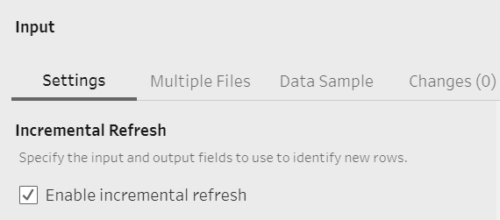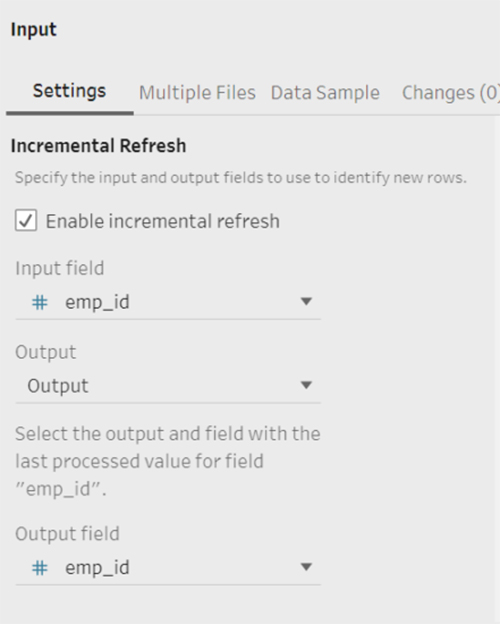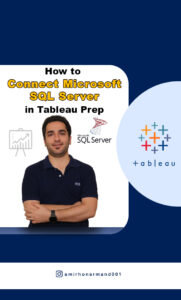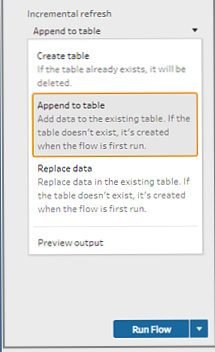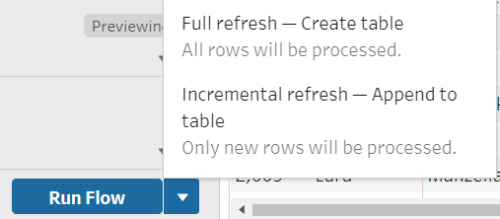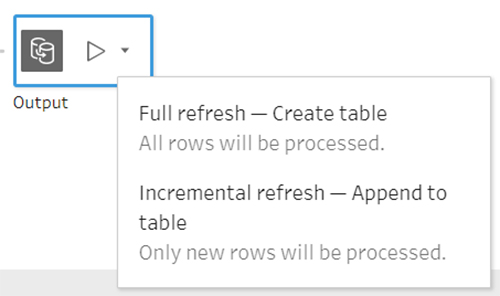در Tableau Prep، معمولاً دو روش برای به روز رسانی جریان داده وجود دارد که عبارتند از full refresh and incremental refresh .
بهروزرسانی مجموعه داده به این معنی است که دادههای اصلی ردیفهای جدیدی اضافه میکنند یا دادهها را تغییر میدهند. full refresh داده های موجود را با داده های جدید جایگزین می کند.
با این حال، Incremental Refresh فقط از رکوردهای اضافی برای بهروزرسانی مجموعه داده ورودی موجود استفاده میکند که در نهایت زمان اجرا جریان را کاهش میدهد.
عملکرد پایگاه داده را بهبود میبخشد و از منابع سیستم کمتری استفاده میکند زیرا بهروزرسانی افزایشی فقط دادههایی را پردازش میکند که قبلاً توسط Tableau Prep پردازش نشدهاند.
این نوع بهروزرسانی زمانی که دادههایی داریم که روزانه بهروزرسانی میشوند (مانند دادههای تراکنش)، یا اندازه دادههای آن به تدریج افزایش مییابد، بسیار مفید است.
مراحل راه اندازی Incremental Refresh در Tableau Prep:
مرحله 1: یک گزینه اضافی در ابزار ورودی در زیر تب تنظیمات
برای فعال کردن بهروزرسانی افزایشی وجود دارد.
مرحله 2: همانطور که گزینه set up incremental refresh را فعال می کنیم، این امر منجر به مجموعه دیگری از گزینه ها می شود که برای جلوگیری از خطاهای بیشتر باید پیکربندی شوند.
فیلد ورودی: فیلد ورودی باید طوری انتخاب شود که فیلد داده نشان دهد که داده های جدیدی در منبع داده ورودی وجود دارد.
(توجه- اگر چندین ورودی در جریان وجود دارد، تازه سازی افزایشی باید به طور جداگانه برای هر ورودی پیکربندی شود)
خروجی: در قسمت خروجی باید مشخص کنیم که در کدام خروجی می تواند فیلدی برای مقایسه ورودی انتخاب شده برای تشخیص جدید بودن یا نبودن یک ردیف پیدا کند. این فیلد باید مشخص شود زیرا یک جریان می تواند خروجی های متعددی داشته باشد.
(در این مثال، یک خروجی وجود دارد و از این رو نیازی به تغییر نام آن از پیش فرض نیست.)
فیلد خروجی: فیلد خروجی چیزی نیست جز نام فیلد تطبیقی که برای مقایسه آخرین مقادیر پردازش شده در خروجی جریان با مقادیر موجود در ورودی برای تعیین ردیفهای جدید استفاده میشود.
این به این دلیل است که فیلدهای داده ممکن است با آماده کردن جریان تغییر نام دهند.
در این مثال، فیلد emp_id در طول جریان تغییر نام نداده است و از این رو، فیلد ورودی و خروجی یکسانی داریم.
به روز رسانی داده ها در Tableau Prep Builder
برای مشاهده ویدیوی آموزشی Connect SQL Server in Tableau Prep در یوتیوب لینک زیر را کلیک کنید ⇓
⇐ ⇐ How to Connect SQL Server in Tableau Prep
مرحله 3: در این مرحله، باید گزینه های نوشتن را تنظیم کنیم تا مشخص کنیم که چگونه داده های جدید به جداول ما اضافه می شوند.
- از پنجره جریان، خروجی را که می خواهیم پیکربندی کنیم انتخاب کنید.
- در زیر تب Incremental Refresh، سه گزینه داریم
ایجاد جدول: اگر جدول از قبل وجود داشته باشد، حذف می شود و فقط با ردیف های جدید بازنویسی می شود.
افزودن به جدول: با این کار داده ها به جدول موجود اضافه می شود. اگر جدول وجود نداشته باشد، زمانی ایجاد می شود که جریان برای اولین بار اجرا می شود.
جایگزینی داده ها: این ساختار طرحواره جدول را همانطور که هست حفظ می کند، اما داده های موجود به طور کامل با داده های جدید جایگزین می شوند.
تبلو پرپ
مرحله 4: در حین اجرای خروجی، میتوانیم انتخاب کنیم که آیا به رفرش افزایشی یا کامل نیاز داریم
از پنجره Output، روی گزینه کشویی روی دکمه Run Flow کلیک کنید.
از پنجره Flow روی دکمه Run در کنار مرحله خروجی کلیک کنید.
دوره آموزشی هوش تجاری با Tableau »کلیک کنید« یک برنامه جامع است که بر توسعه مهارت در تجزیه و تحلیل دادهها، تجسم و گزارش سازی و گزارش دهی و دشبوردسازی با استفاده از ابزار Tableau تمرکز دارد.
سپاسگذاریم از وقتی که برای خواندن این مقاله گذاشتید
.
برای خرید لایسنس تبلو Tableau کلیک کنید
.
برای مشاهده ویدیوهای آموزشی داده کاوی و هوش تجاری ما را در شبکه های اجتماعی دنبال کنید
Youtube Chanel :VISTA Data Mining
Aparat Chanel: VISTA Data Mining
Instagram Chanel: VISTA Data Mining
Telegram Chanel: VISTA Data Mining
Linkedin Chanel: VISTA Company